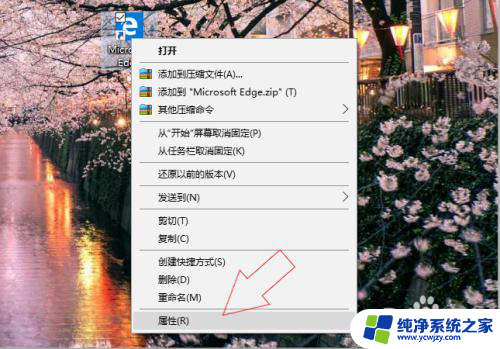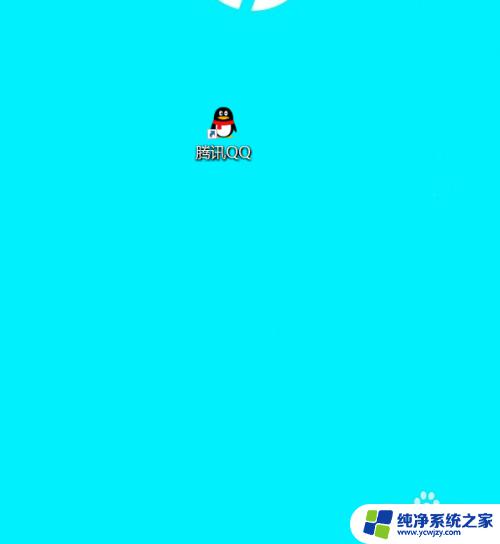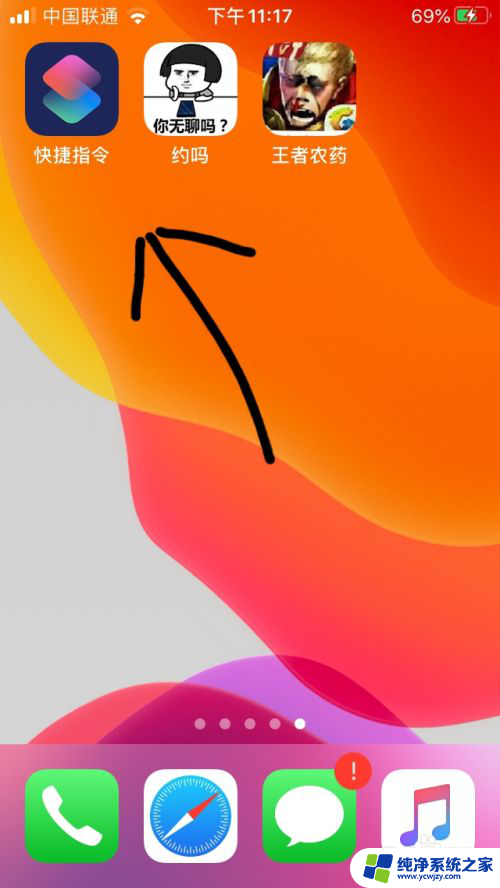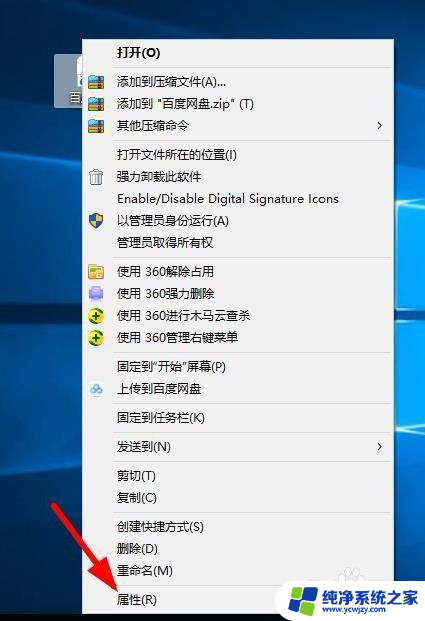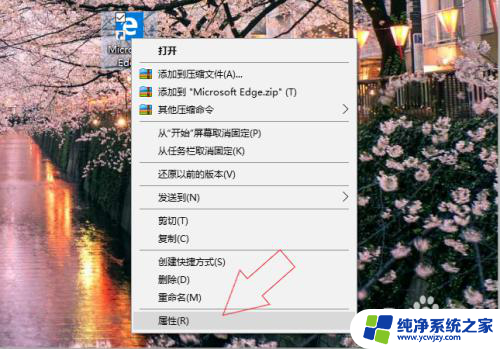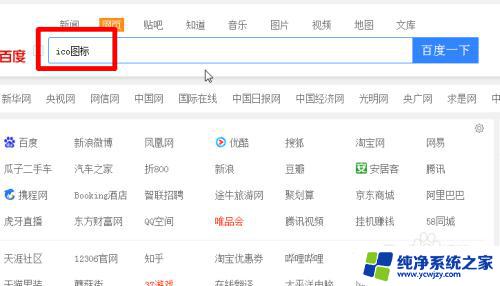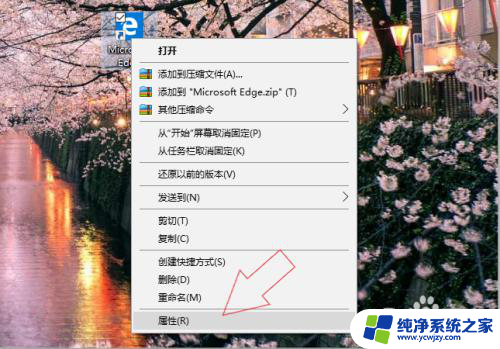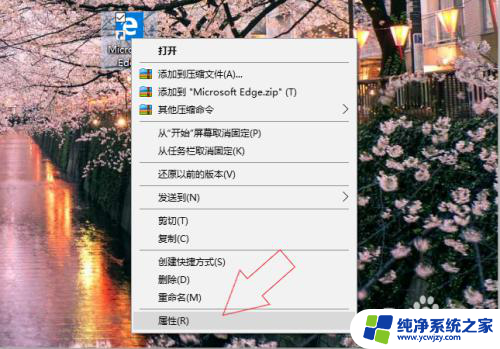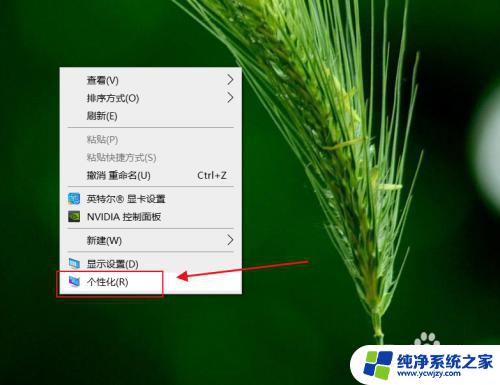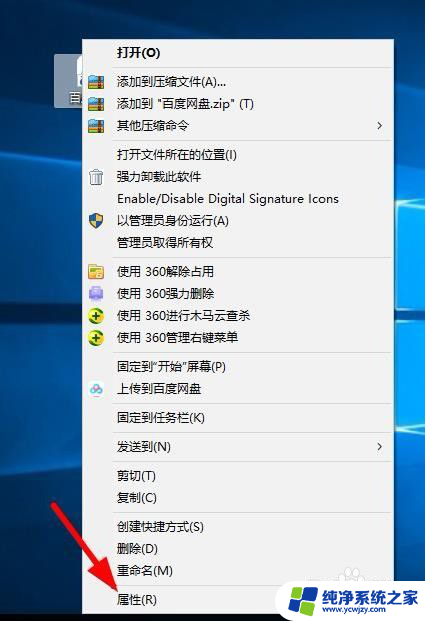怎么给软件换图标 更改电脑软件图标的方法
更新时间:2024-03-07 17:50:35作者:jiang
在如今信息高速发展的时代,软件已经成为我们生活和工作中必不可少的一部分,有时候我们可能会对软件的默认图标感到厌倦,想要为其个性化定制一个独特的图标。怎么给软件换图标,以及如何更改电脑软件图标的方法成为了我们关注的焦点。在下文中我将为大家详细介绍如何通过简单的步骤和工具来实现这一目标,让我们的电脑软件焕然一新。
操作方法:
1.首先,我们在桌面上右键单击需要更改的应用快捷方式图标。
点击选择属性。
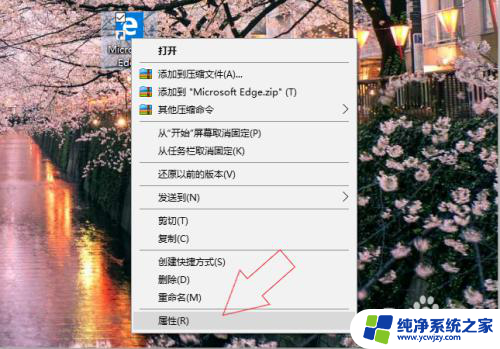
2.在该应用快捷方式的属性界面中,点击更改图标。
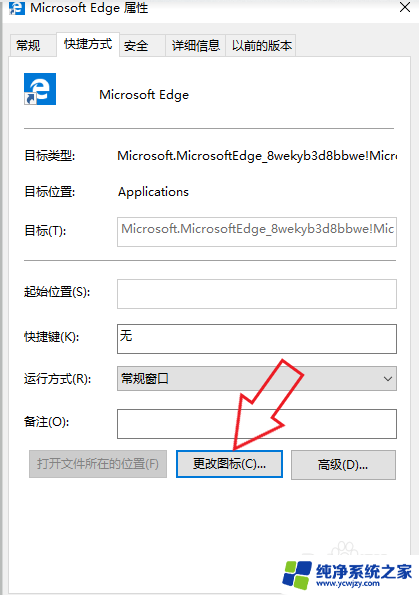
3.可以直接在系统提供的图标列表中,选择一个图标使用。
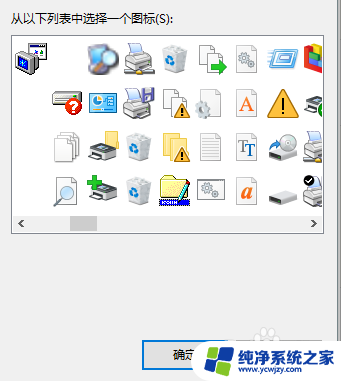
4.如果要自定义图片图标,我们首先需要右键单击用来更改的图片。
找到打开方式,选择电脑自带的画图。

5.点击上方的文件,鼠标移至另存为,选择以BMP图片保存。
选择图片保存位置。
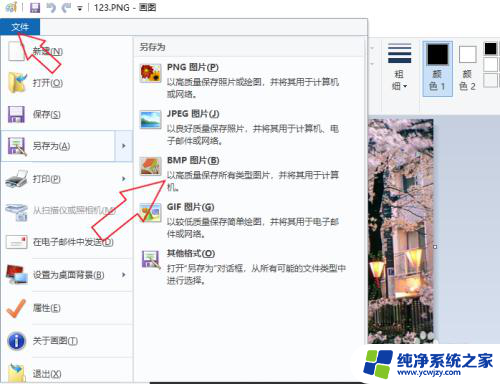
6.在图片保存位置上右键单击图片,选择重命名,将bmp的后缀改为ico。

7.然后回到更改图标页面,点击浏览。在电脑文件中找到之前修改的图片,点确定,在属性页面再点一次确定即可成功更改图标。
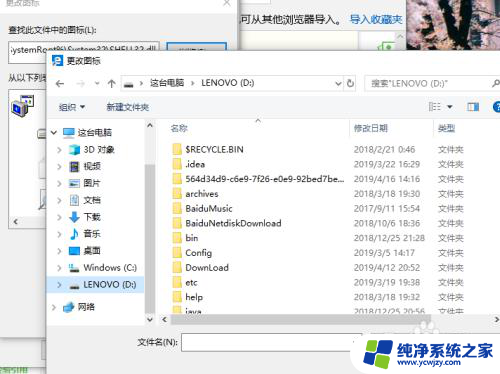
以上就是更改软件图标的全部内容,如果遇到这种情况,你可以按照以上步骤解决问题,非常简单快速。